Moeiteloos scherm spiegelen van Android naar Windows 10: een stap-voor-stap handleiding
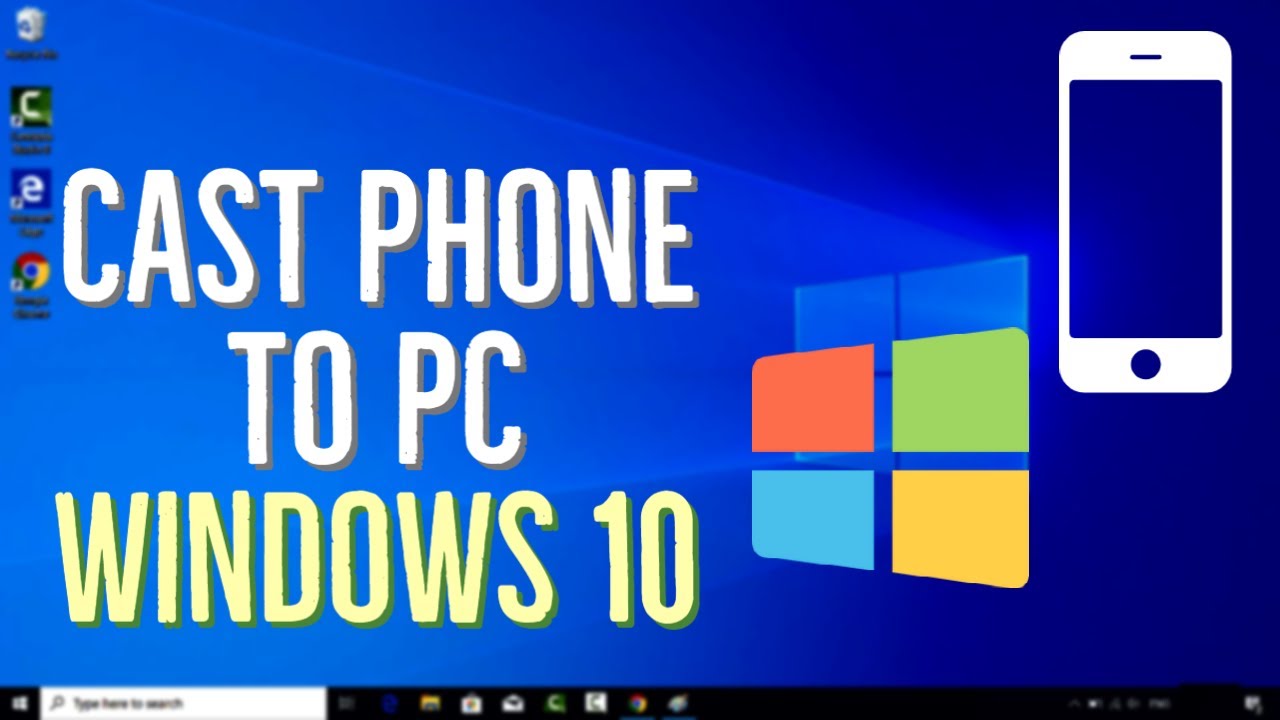
Heb je je ooit afgevraagd hoe je spiegel je Android-scherm naar je Windows 10 besturingssysteem zonder software te gebruiken? Het wachten is voorbij! Windows 10 biedt een ingebouwde functie om cast het scherm van je Android-toestel. Volg gewoon de onderstaande stappen om van je pc een streamingplatform te maken. 🖥️
Toegang tot de verbindingsfunctie op uw Windows 10
Klik eerst op de meldingspictogram in de rechterbenedenhoek van je scherm. Probeer in het paneel dat verschijnt de optie "Aansluiten tegel. Als je het niet kunt vinden, moet je misschien je Windows 10-besturingssysteem bijwerken. Met de optie 'Verbinden' kun je elk Android-scherm op je Windows 10 casten. Spannend, nietwaar? 🤩
Projecteren op je pc
Klik nu op de "Aansluiten tegel. Er wordt een venster geopend waarin u wordt gevraagd om 'Projecteren op deze pc' te selecteren. Kies hier de eerste optie - 'Projecting to this PC'. 'Overal verkrijgbaar'. Hierdoor wordt een tuimelschakelaar geactiveerd die moet worden ingeschakeld. Je kunt ook een pincode instellen voor meer privacy. Voor deze demonstratie houden we het eenvoudig en selecteren we "Nooit voor de PIN-code. Onthoud dat u deze opties moet instellen volgens uw vereisten. 🛡️
Het scherm van je Android-apparaat casten op je pc
Je Android-toestel neemt de rest van het proces over. Geen snoeren, geen gedoe - alles gebeurt draadloos. Navigeer naar Instellingen op je Android-apparaat. Daar vind je "Gegoten, Spiegelof Delen optie, afhankelijk van de terminologie die door je apparaat wordt gebruikt. Klik op die knop en selecteer je pc uit de lijst met casting-apparaten. Zodra je dat hebt gedaan, verschijnt er een melding op je Windows 10-besturingssysteem. Zorg ervoor dat je eenmaal toestaat en voila, je Android-scherm staat op je Windows 10-monitor! 🎉
De schermspiegeling uitschakelen
Nadat je klaar bent met spiegelen, kun je de verbinding verbreken door simpelweg op de knop Verbinding verbreken knop op je Android-toestel. Hierdoor wordt de verbinding tussen je Android-telefoon en Windows 10-pc verbroken. U zult merken dat uw bureaublad niet langer is verbonden onder uw Gieten of Spiegel opties. Makkelijk, toch? 👍
Problemen met scherm spiegelen oplossen
Heb je een probleem met het spiegelen van je Android-scherm naar je Windows 10-pc? Vrees niet! We hebben ook een paar strategieën voor het oplossen van problemen. 🦸♂️ Zoek bijvoorbeeld naar Firewall op je Windows 10. In sommige gevallen onderbreekt de firewall het schermspiegelingsproces. Het kan daarom helpen om de firewall tijdelijk uit te schakelen. Microsoft raadt aan om de firewall AAN te houden en alleen uit te schakelen als het echt nodig is. Je kunt ook proberen om je grafische stuurprogramma bij te werken. Klik hiervoor met de rechtermuisknop op het Windows-pictogram en navigeer naar Apparaatbeheer. Zoek daar de Intel UHD Graphics stuurprogramma. Hopelijk helpen deze oplossingen bij het oplossen van problemen die je ondervindt. 🧞♂️
Conclusie: 🏁
En dat is het! Het zijn vrij eenvoudige stappen, nietwaar? 😃 Na het volgen van deze gids zou je in staat moeten zijn om je Android-scherm zonder problemen te spiegelen naar je Windows 10-besturingssysteem. Geniet van het projecteren van presentaties, video's, games en nog veel meer op het grote scherm van je pc! Vergeet niet dat we er zijn om problemen op te lossen, mocht je tegen problemen aanlopen. Veel plezier met spiegelen! 🎈
FAQ
Wat is scherm spiegelen van Android naar Windows 10?
Scherm spiegelen van Android naar Windows 10 is een functie waarmee je het scherm van je Android-apparaat kunt weergeven op je Windows 10-computer. Dit kan handig zijn voor bijvoorbeeld presentaties, het bekijken van video's of zelfs het spelen van mobiele games op een groter scherm.
Ondersteunen alle Android-apparaten schermspiegeling naar Windows 10?
De meeste moderne Android-apparaten ondersteunen scherm spiegelen naar Windows 10, maar het hangt af van het specifieke model en de functies die de fabrikant heeft besloten toe te voegen. Als je het niet zeker weet, kun je het beste contact opnemen met de fabrikant van je apparaat.
Heb ik speciale hardware nodig om mijn Android-scherm te spiegelen naar Windows 10?
Nee, je hebt niet per se speciale hardware nodig om je Android-scherm naar Windows 10 te spiegelen. Beide apparaten moeten gewoon verbonden zijn met hetzelfde lokale netwerk.
Kan ik mijn Android-apparaat bedienen vanaf mijn Windows 10-computer tijdens het spiegelen?
Dit hangt meestal af van de app voor scherm spiegelen die je gebruikt. Met sommige apps kun je je Android-apparaat volledig bedienen vanaf je Windows 10-computer, maar met andere apps kun je alleen het scherm spiegelen.
Is scherm spiegelen van Android naar Windows 10 gratis?
Ja, de ingebouwde schermspiegelfuncties in Android en Windows 10 zijn gratis te gebruiken. Sommige apps van derden kunnen echter geld vragen voor extra functies.
Kan ik mijn Android-scherm via internet spiegelen naar een Windows 10-computer?
Hoewel het technisch mogelijk is om je Android-apparaat naar een Windows 10-computer te spiegelen via internet, wordt dit meestal gedaan via een lokaal netwerk voor soepelere prestaties en betere kwaliteit.
Zijn er risico's verbonden aan scherm spiegelen van Android naar Windows 10?
Er zijn geen inherente risico's verbonden aan het spiegelen van het scherm van Android naar Windows 10 zolang je vertrouwde applicaties gebruikt en verbinding maakt met apparaten die je bezit of vertrouwt.
Wat is de kwaliteit van het spiegelscherm?
De kwaliteit van het gespiegelde scherm hangt grotendeels af van je netwerkverbinding. Gebruik voor de beste resultaten een stabiele en snelle Wi-Fi-verbinding.
Is er een vertraging bij het spiegelen van het scherm van Android naar mijn Windows 10-pc?
Er kan een kleine vertraging zijn door de gegevensoverdracht, maar meestal is die te verwaarlozen.
Hoe kan ik stoppen met het spiegelen van mijn Android-scherm naar Windows 10?
Je kunt het spiegelen van je Android-scherm naar Windows 10 stoppen op dezelfde plek waar je het spiegelen bent begonnen, via de systeeminstellingen van je apparaat of in de scherm-spiegel-app die je gebruikt.
Kan ik mijn scherm spiegelen naar meerdere Windows 10-computers tegelijk?
Scherm spiegelen is meestal ontworpen om te werken tussen twee apparaten, maar er kunnen apps of tools beschikbaar zijn om je scherm naar meerdere apparaten tegelijk te spiegelen.
Werkt scherm spiegelen als mijn Android-apparaat en Windows 10-computer zijn aangesloten op verschillende netwerken?
Scherm spiegelen vereist meestal dat zowel je Android-apparaat als je Windows 10-computer zich op hetzelfde lokale netwerk bevinden.
Ontvang ik nog steeds telefoongesprekken terwijl mijn Android-apparaat is aangesloten op Windows 10?
Ja, je Android-apparaat zou normaal moeten functioneren en telefoongesprekken moeten ontvangen, zelfs als het wordt gespiegeld naar een Windows 10-computer.
Kan ik het toetsenbord van mijn computer gebruiken om mijn Android-toestel te bedienen?
Afhankelijk van de app die wordt gebruikt voor scherm spiegelen, kun je mogelijk het toetsenbord van je computer gebruiken om je Android-apparaat te bedienen.
Kan ik de muis van mijn computer gebruiken om mijn Android-apparaat te bedienen?
Met sommige apps voor scherm spiegelen kun je de muis van je computer gebruiken om je Android-apparaat te bedienen, maar dit is niet in alle apps of systemen mogelijk.
Verbruikt het spiegelen van mijn Android-scherm naar Windows 10 veel energie?
Scherm spiegelen kan extra stroom verbruiken door verhoogde gegevensoverdracht en schermactiviteit. Het is raadzaam om je apparaat op te laden als je van plan bent om je scherm voor langere tijd te spiegelen.
Hoe kan ik de prestaties optimaliseren bij het spiegelen van mijn Android-apparaat naar mijn Windows 10-pc?
Om de prestaties te optimaliseren, moet je ervoor zorgen dat zowel je Android- als je Windows 10-apparaat zijn bijgewerkt naar de nieuwste softwareversies, kies je voor een snelle en stabiele Wi-Fi-verbinding, sluit je onnodige apps die op de achtergrond draaien en zorg je voor voldoende batterijniveau op beide apparaten.
Kan ik mijn Android-scherm spiegelen naar Windows 10 zonder Wi-Fi te gebruiken?
Er zijn enkele opties beschikbaar om je Android-apparaat te spiegelen met je Windows 10-computer zonder Wi-Fi, maar deze vereisen meestal een fysieke verbinding (zoals een USB-kabel) of het gebruik van Bluetooth of andere technologieën.
Moet mijn Windows 10-apparaat in 'ontwikkelaarsmodus' staan om een Android-scherm te spiegelen?
Nee, je Windows 10-apparaat hoeft niet in de ontwikkelmodus te staan om een Android-scherm te spiegelen.
Kan ik het scherm van mijn Android-tablet ook spiegelen naar mijn Windows 10-pc?
Ja, het spiegelen van het scherm van een Android-tablet naar een Windows 10-pc verloopt vrijwel hetzelfde als bij een Android-telefoon.
Wat is de beste gratis app om mijn Android-scherm te spiegelen naar mijn Windows 10-computer?
Er zijn veel goede schermspiegel-apps beschikbaar, waaronder tools als AirDroid, TeamViewer en ApowerMirror. De beste voor jou hangt af van je specifieke behoeften en voorkeuren.
Worden al mijn apps weergegeven als ik mijn Android-scherm spiegel naar mijn Windows 10-pc?
Ja, over het algemeen wordt alle inhoud die wordt weergegeven op je Android-scherm gespiegeld op je Windows 10-pc.
Kan ik Netflix van mijn Android-apparaat spiegelen naar mijn Windows 10-computer?
Hoewel je technisch gezien elke app van je Android-apparaat kunt spiegelen naar je Windows 10-pc, kunnen sommige apps - met name streaming video-apps zoals Netflix - geen schermspiegeling toestaan vanwege auteursrechtelijke beperkingen.
Gebruikt het spiegelen van mijn Android-scherm naar Windows 10 mobiele gegevens?
Scherm spiegelen op zich gebruikt geen mobiele data omdat het meestal via Wi-Fi werkt. Als je Android-toestel echter mobiele gegevens gebruikt voor andere activiteiten, zoals streamen of downloaden, blijven deze gegevens verbruiken.
Toont mijn Windows 10-pc meldingen van mijn Android-apparaat bij scherm spiegelen?
Bij scherm spiegelen geeft je Windows 10-pc alles weer wat op het scherm van je Android-apparaat verschijnt, inclusief meldingen.
Kan ik scherm spiegelen gebruiken om presentaties van mijn Android-apparaat weer te geven op mijn Windows 10-pc?
Scherm spiegelen is absoluut een geweldige optie om presentaties te tonen op een groter scherm of projector die is aangesloten op je Windows 10 pc.
Wat moet ik doen als de audio niet doorkomt wanneer ik mijn Android-scherm spiegel naar mijn Windows 10-pc?
Controleer eerst of het volume van je Android-toestel niet is gedempt en of het geluid correct wordt weergegeven. Als je een app gebruikt voor scherm spiegelen, controleer dan de instellingen van de app of raadpleeg de ondersteuningsdocumentatie. Je kunt ook de geluidsinstellingen op je Windows 10 pc controleren.
Is het mogelijk om mijn Android-scherm te spiegelen naar Windows 10 zonder apps te downloaden?
Ja, Windows 10 heeft een ingebouwde functie genaamd 'Connect' die draadloze schermspiegeling vanaf een Android-apparaat mogelijk maakt, zonder dat er extra apps nodig zijn.
Hoeveel bandbreedte gebruikt scherm spiegelen?
Het bandbreedteverbruik van schermspiegeling hangt af van de resolutie en framesnelheid. Spiegelen met een hogere kwaliteit verbruikt meer bandbreedte.
Waarom kan ik sommige apps niet spiegelen van mijn Android-apparaat naar mijn Windows 10-pc?
Sommige apps kunnen schermspiegeling verhinderen om redenen van auteursrecht of inhoudsbescherming. Als je problemen hebt met een specifieke app, kun je het beste de documentatie van de app raadplegen of contact opnemen met de ontwikkelaar van de app voor meer informatie.
 ping.fm
ping.fm 